- Как настроить Алису Яндекс для Windows на компьютере и ноутбуке
- Как включить Алису в Яндексе на компьютере
- Старая версия Яндекс Браузера (До версии 19.3.2, все версии установленные до апреля 2019 года)
- Новая версия Яндекс Браузера (19.3.2 и новее — апрель 2019 года и позже)
- Алиса без Яндекс.Браузера на Android
- Алиса — всё о приложении на Android
- Как установить на Android без Яндекс.Браузера
- Особенности Алисы
- Куда делись настройки Яндекс Алисы на ПК?
- Как было?
- Как стало?
- Как скачать Алиса Яндекс без браузера на Андроид
- Скачать Алису Яндекс для Андроид
- Можно ли скачать Яндекс.Алису без браузера для ПК
- На что способна Алиса Яндекс в телефоне Android
- Прикольные голосовые команды для Алисы.Яндекс
Как настроить Алису Яндекс для Windows на компьютере и ноутбуке
Голосовой помощник Алиса от Яндекс можно установить на Android, iOS, Windows. Подробнее о настройках для андроидов в статье Настройки Алисы Яндекс для Android. Голосовой помощник поможет найти: маршруты, музыку, новости, игры, открывает сайты, отвечает на простые вопросы.
После обновления Яндекс браузера в апреле 2019 года Яндекс Алиса перестала работать без включенного Яндекс браузера, а также настройки голосового помощника сократились и переместились в настройки самого браузера.
Как включить Алису в Яндексе на компьютере
Старая версия Яндекс Браузера (До версии 19.3.2, все версии установленные до апреля 2019 года)
Настройки Алисы на компьютере найти было очень просто: открываем приложение Алиса (как правило, иконка на панели задач) — внизу находим шестеренку настроек и всё. В Яндекс браузер приходилось заходить по 2 поводам: Алиса открывала поиск по какому-то вашему запросу или если вы отключили отображение Алисы на панели задач, а в остальном Алиса могла работать и без включения браузера.
Инструкция как настроить Алису на ПК:
- Скачать установочный файл на компьютер. Следуя подсказкам загрузчика установите программу на ПК.
- Нажмите на иконку, приложение запуститься. В зависимости от версии программы на панели задач появится поисковая строка «Поиск в Яндексе и на компьютере» или «Скажите «Слушай, Алиса».
Нажмите на нее для перехода в приложение, где вы найдете голосового помощника.
- В открывшемся диалоге можно начать переписку с Алисой в текстовом формате. Для голосового ввода нажмите на микрофон
.
- Слева находится 3 вкладки:
В первой вкладке находится чат с Алисой, во второй – дополнительные навыки, разработанные в рамках Яндекс Диалогов, которые Вы можете найти в общем каталоге и включить здесь же. В третьей (кнопка «вопросительный знак») — умения Алисы, которые установлены в приложении по умолчанию.
- Для дополнительной настройки приложения нажмите на значок «Шестеренки»
в левом нижнем углу окна программы или «Три точки»
во вкладке с диалогом с Алисой. Вы сможете изменить настройки истории, сохранения диалога, клавиш и так далее.
Новая версия Яндекс Браузера (19.3.2 и новее — апрель 2019 года и позже)
Теперь настройки Алисы «перекочевали» в Яндекс Браузер. А голосовой помощник может быть активирован только при включенном браузере, если вызвать Алису при закрытом браузере, открывается и интернет-обозреватель от Яндекса.
Также существенно сократились настройки самой Алисы. Но для начала найдем эти настройки:
1. Открываем Яндекс Браузер и в правом верхнем углу вызываем меню «Настройки Яндекс Браузера»
Источник
Алиса без Яндекс.Браузера на Android
18.10.2021, Дмитрий Баринов
Алиса от Яндекса — это искусственный интеллект, который был создан в 2017 году. Проект оказался очень успешным, — сейчас Алиса есть буквально везде: в браузерах на смартфонах и ПК, в беспроводных колонках, и даже в некоторых умных домах. Но компания пытается продвигать и другие свои проекты, поэтому голосовой помощник был внедрен в Яндекс.Браузер. Давайте разберемся, возможно ли скачать Алису отдельно от браузера и как это сделать.
Алиса — всё о приложении на Android
Алиса — голосовой помощник от компании Яндекс, созданный с использованием технологии машинного обучения. Проще говоря: обучаемый и многофункциональный искусственный интеллект. Многие повседневные задачи проще выполнять, используя Алису: она запустит необходимые программы, найдет нужную информацию, развлечет разговором или игрой в «Города», покажет погоду или включит сказку. Помощница умеет запоминать ответы пользователя, демонстрировать свой характер, импровизировать, эмоционально отвечать и уточнять непонятные для нее моменты. Ну и, конечно, активация голосом. Просто откройте диалог с помощницей и произнесите любую просьбу: она незамедлительно ее выполнит.
Что умеет Алиса:
- Включать музыку под настроение;
- Подсказывать, что за песня играет;
- Управлять воспроизведением;
- Ставить будильник;
- Подсказывать прогноз погоды;
- Переводить текст на фото;
- Заказывать такси;
- Прокладывать маршрут;
- Рассказывать мировые новости;
- Составлять список дел;
- Находить рецепт;
- Болтать с вами и многое другое!
Лучше всего голосовая помощница работает в связке с Яндекс.Браузером — так как разработчик у них один. Но если данный обозреватель вас абсолютно не устраивает, Алису можно скачать отдельно. Все необходимые ссылки она будет открывать в браузере, который у вас на смартфоне установлен по умолчанию.
Как установить на Android без Яндекс.Браузера
Ассистенка распространяется в виде отдельного приложения «Яндекс — с Алисой». В данном случае от Яндекса на вашем смартфоне останется только поисковая строка; полностью избавиться от поисковой системы все же не удастся. Скачать Алису отдельно от браузера можно на нашем сайте — просто установите apk-файл и запустите приложение. На экране откроется стартовая страница Яндекса, а чуть ниже будет находиться круглая фиолетовая кнопка. Нажмите на нее — откроется диалог с помощницей. Ну или можете активировать помощницу голосом. Чтобы узнать все команды, нажмите на иконку квадратика в правом верхнем углу диалога. В настройках приложения можно настроить историю поиска, доступ к микрофону, и элементы, отображающиеся на главном экране.
С помощью данной программы можно пользоваться многими сервисами Яндекса без установки: возможно, так будет менее удобно, зато лишние программы не будут занимать память на смартфоне. После установки Алисы в панели уведомлений появится поисковая строка, ее можно отключить в настройках. А на рабочий стол можно добавить кнопку быстрого запуска помощницы, делается это через категорию «Виджеты» на домашнем экране.
Особенности Алисы
У приложения есть множество как плюсов, так и минусов.
Положительные особенности:
- Множество полезных и забавных команд;
- Синхронизация с некоторыми колонками и телевизорами;
- Обучаемость — вы можете обучить Алису новым командам, особенно, если вы программист;
- Решение многих вопросов без использования поисковой строки;
- Запуск необходимых приложений;
- Поиск нужного заведения поблизости;
- Открытие необходимого сайта в интернете;
- Голосовая активация;
- Помощница ориентирована на русскоязычного пользователя, поэтому хорошо воспринимает русскую речь;
- Установка браузера от Яндекса не обязательна, Алиса умеет работать и с другими обозревателями;
- Интеграция мини-версий Яндекс.Сервисов, с их помощью можно быстро заказать такси или оформить заказ в Беру.
Отрицательные особенности:
- Алиса не работает при заблокированном экране;
- Слишком тесная синхронизация с сервисами Яндекса: например, Алиса не умеет запускать музыку через Spotify или другие приложения, — просит оформить подписку на Яндекс.Музыку.
- В приложение встроено множество лишних иконок, лента новостей и строка поиска — любителям минимализма такое не понравится.
Теперь вы знаете, что скачать Алису можно отдельно от Яндекс.Браузера — и при этом она будет не менее функциональна. Все необходимые ссылки помощница будет открывать в браузере, который используется по умолчанию. Apk-файл приложения вы можете бесплатно скачать на нашем сайте по ссылке ниже.
Источник
Куда делись настройки Яндекс Алисы на ПК?
После обновления Яндекс браузера в апреле 2019 года Яндекс Алиса перестала работать без включенного Яндекс браузера, а также настройки голосового помощника сократились и переместились в настройки самого браузера.
Как было?
Настройки Алисы на компьютере найти было очень просто: открываем приложение Алиса (как правило, иконка на панели задач) — внизу находим шестеренку настроек и всё. В Яндекс браузер приходилось заходить по 2 поводам: Алиса открывала поиск по какому-то вашему запросу или если вы отключили отображение Алисы на панели задач, а в остальном Алиса могла работать и без включения браузера.
Как стало?
Теперь настройки Алисы «перекочевали» в Яндекс Браузер. А голосовой помощник может быть активирован только при включенном браузере, если вызвать Алису при закрытом браузере, открывается и интернет-обозреватель от Яндекса.
Также существенно сократились настройки самой Алисы. Но для начала найдем эти настройки:
1. Открываем Яндекс Браузер и в правом верхнем углу вызываем меню «Настройки Яндекс Браузера»
2. В меню выбираем пункт «Настройки»
3. В диалоговом окне «Поиск» слева набираем «Алиса». Так мы добрались до новых настроек голосового помощника.
Теперь доступно только 2 опции:
- Включить/отключить голосового помощника
- Включить голосовую активацию выбранной фразой
Если у вас Яндекс Браузер не обновляется автоматически, тогда у вас Яндекс Алиса может работать независимо от браузера. Если же вы обновились до последней версии и хотите вернуться к старому виду, на специализированных сайтах типа 4PDA можно найти старые версии программ.
Хотите больше полезной информации? Ставьте лайк, так мы будем знать, что Вам интересно!
Источник
Как скачать Алиса Яндекс без браузера на Андроид
Алиса Яндекс — персонаж, который был создан в 2017 году. За последние годы интерес к ней значительно вырос и продолжает расти сегодня. Разработчики из Яндекса стараются сделать популярными и другие свои проекты. Поэтому помощник был внедрён в некоторые приложения от Яндекс, в частности в Яндекс Браузер. В этой статье вы узнаете, как скачать Алису Яндекс без браузера для смартфонов Android.
А также, как загрузить помощник для компьютера с Windows без необходимости устанавливать веб-обозреватель. Так как для ПК есть более удобные и привычные программы.
Скачать Алису Яндекс для Андроид
Вы желаете использовать на мобильном телефоне Алису Яндекс, но не хотите устанавливать браузер, разработанный этой компанией — без проблем. Чтобы реализовать задуманное, вам нужно скачать поисковую систему Яндекс, в которой встроен помощник. В этом случае при необходимости открыть веб-обозреватель, Алиса будет запускать браузер, установленный в вашем устройстве по умолчанию.
Если вы привыкли, например, к браузеру Opera, Алиса будет взаимодействовать с ним. И каждый раз открывать и искать информацию его средствами. Приложение вы можете скачать для своего устройства в Google Play или App Store, в зависимости от системы, установленной в телефоне.
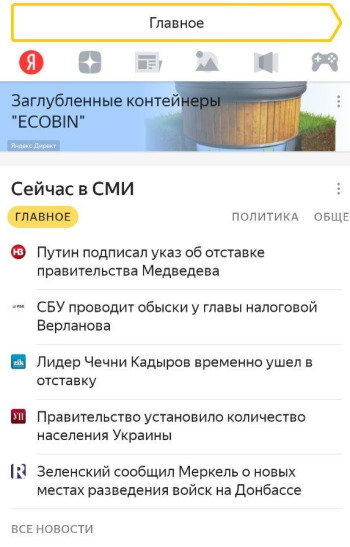
При этом вы получаете все функции и возможности голосового помощника Алиса, которые организованы в браузере. На большинстве мобильных устройств с Android на главном экране по умолчанию размещён виджет поисковой системы Google. Но вы можете это исправить, разместив вместо неё строку Яндекса, в которой также есть помощник Алиса.
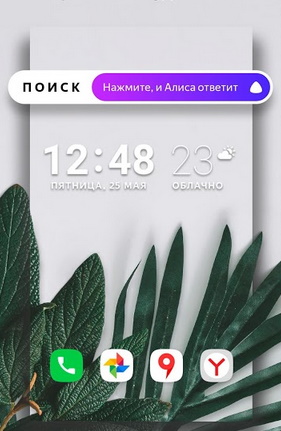
В Плей Маркете это приложение называется Яндекс.Лончер с Алисой. Оно очень схоже с поисковой системой, за исключением дополнительных виджетов для вашего мобильного устройства. Например, вы сможете добавить виджет Яндекс.Дзен, Ускоритель, Обои от Яндекс и прочее в главном меню системы Андроид.
Можно ли скачать Яндекс.Алису без браузера для ПК
В 2017 году сразу же после релиза голосового помощника Алисы у пользователей была возможность загрузить её отдельно от браузера. Найти приложение можно было следующим образом: открыть yandex.ru, выбрать вкладку Ещё, выбрать Программы. В списке программ была доступна ссылка на отдельную программу – Алису.
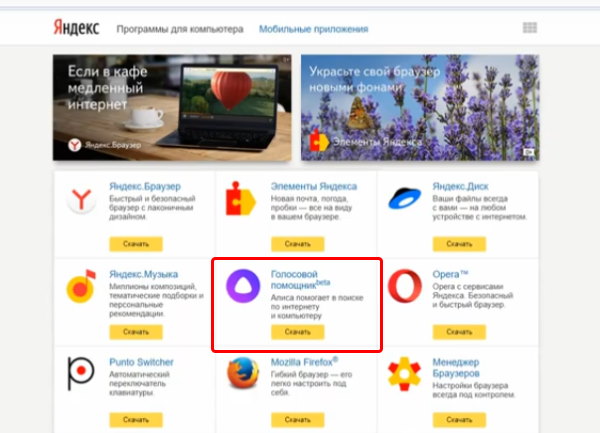
Сегодня, если пройти по такому же пути, вы не найдёте Алису без Яндекс.Браузера. Но можно найти приложения, которые будут вполне подходящими. Если вы привыкли к браузеру Opera, перейдите по этому адресу и загрузите его. В нём уже встроена Алиса.Яндекс. И она будет помогать вам, находя информацию при помощи вашего любимого навигатора.
Если вы уже несколько лет подряд используете только Mozilla Firefox и не желаете его менять на другой, то по тому же адресу вы найдёте свой браузер, в котором «живёт» Алиса. Таким образом, не придётся загружать на свой компьютер неофициальные файлы со сторонних сайтов. Которые к тому же могут быть опасными для системы.
На что способна Алиса Яндекс в телефоне Android
Люди, которые впервые сталкиваются с помощником Алисой задают один и тот же вопрос: что умеет робот? После установки приложения Яндекс вы сможете:
- Быстро узнать погоду в своём регионе. Для этого также при установке приложения нужно разрешить доступ к вашему местоположению. Активируйте диалог с Алисой — скажите, «Ок, Алиса» или «Привет, Алиса»;
- У мобильного помощника есть доступ к приложениям. Алиса умеет запускать практически любое. Для этого нужно попросить: «Алиса, открой календарь». И в телефоне вы сможете отметить дату в следующем месяце;

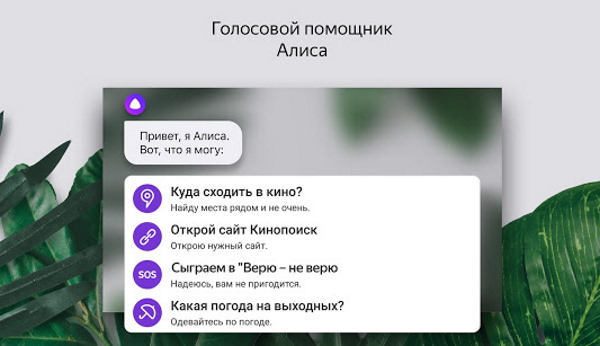
Для детей есть отдельные режимы помощника. Попросите Алису рассказать сказку. Вы сможете выбрать, какая из предложенных будет звучать в вашем устройстве.
Прикольные голосовые команды для Алисы.Яндекс
Популярный помощник, разработанный компанией Яндекс, встроен во множество устройств: колонки, музыкальные станции, систему «Умный дом» и прочее. Алиса иногда может рассмешить своего «хозяина» или неожиданно выдать весёлый ответ, не зависимо от того, в каком виде вы скачали Алису Яндекс для Андроид, с браузером или без.
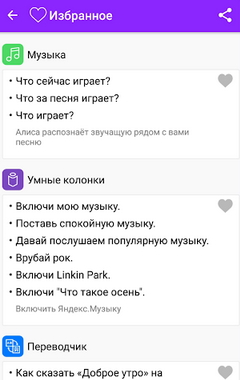
Но чтобы получить интересные и смешные ответы, нужно задать наводящий вопрос. Это позволяет сделать данное приложение для Android. Здесь вопросы разделены на категории. В нём вы найдёте разные вопросы и темы для разговора с Алисой. Они были собраны из разных источников и смогут поднять настроение при общении с популярным электронным помощником.
Источник

 Нажмите на нее для перехода в приложение, где вы найдете голосового помощника.
Нажмите на нее для перехода в приложение, где вы найдете голосового помощника. .
. В первой вкладке находится чат с Алисой, во второй – дополнительные навыки, разработанные в рамках Яндекс Диалогов, которые Вы можете найти в общем каталоге и включить здесь же. В третьей (кнопка «вопросительный знак») — умения Алисы, которые установлены в приложении по умолчанию.
В первой вкладке находится чат с Алисой, во второй – дополнительные навыки, разработанные в рамках Яндекс Диалогов, которые Вы можете найти в общем каталоге и включить здесь же. В третьей (кнопка «вопросительный знак») — умения Алисы, которые установлены в приложении по умолчанию. в левом нижнем углу окна программы или «Три точки»
в левом нижнем углу окна программы или «Три точки»  во вкладке с диалогом с Алисой. Вы сможете изменить настройки истории, сохранения диалога, клавиш и так далее.
во вкладке с диалогом с Алисой. Вы сможете изменить настройки истории, сохранения диалога, клавиш и так далее.



